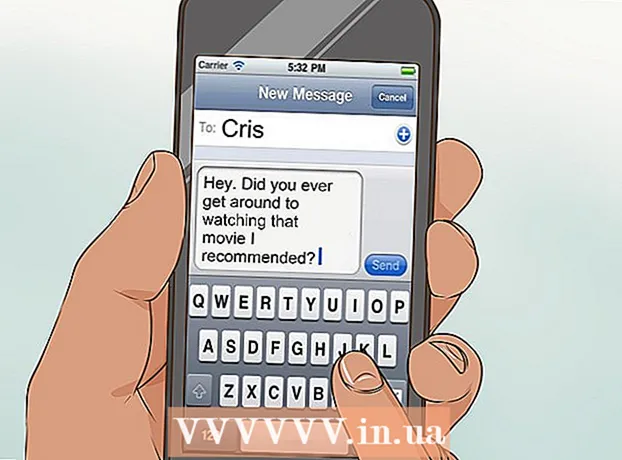Sadržaj
- Kročiti
- Metoda 1 od 5: Korištenje HTML-a
- Metoda 2 od 5: Korištenje WordPressa
- Metoda 3 od 5: Korištenje Weeblya
- Metoda 4 od 5: Korištenje Wixa
- 5. metoda od 5: Korištenje GoDaddyja
Mnogo izražena želja vlasnika web stranica je pružanje veza za preuzimanje datoteka na web mjestu, a postoji nekoliko načina da se to dogodi. Web mjesta koja nude alate za web stranice, kao što su GoDaddy, WordPress i Weebly, često nude mogućnost prijenosa datoteke istovremeno s stvaranjem veze. Ako web stranicu gradite od nule, možete stvoriti veze za preuzimanje pomoću jednostavnog HTML koda za datoteke na vašem poslužitelju.
Kročiti
Metoda 1 od 5: Korištenje HTML-a
 Stvorite HTML stranicu ako ste je već stvorili. Spremate se dodati vezu za preuzimanje na HTML web stranicu. Ako još nemate web mjesto, možete stvoriti jednostavnu HTML stranicu kako biste testirali vezu za preuzimanje. Za više informacija pročitajte Izrada jednostavne web stranice s HTML-om.
Stvorite HTML stranicu ako ste je već stvorili. Spremate se dodati vezu za preuzimanje na HTML web stranicu. Ako još nemate web mjesto, možete stvoriti jednostavnu HTML stranicu kako biste testirali vezu za preuzimanje. Za više informacija pročitajte Izrada jednostavne web stranice s HTML-om.  Otvorite mapu na poslužitelju za stranicu i datoteku. Datoteku je najjednostavnije povezati ako je smjestite u istu mapu kao i HTML datoteka stranice. Upotrijebite upravljačku ploču ili istraživač datoteka vašeg FTP programa za navigaciju do mape koja sadrži HTML datoteku u koju ćete dodati vezu.
Otvorite mapu na poslužitelju za stranicu i datoteku. Datoteku je najjednostavnije povezati ako je smjestite u istu mapu kao i HTML datoteka stranice. Upotrijebite upravljačku ploču ili istraživač datoteka vašeg FTP programa za navigaciju do mape koja sadrži HTML datoteku u koju ćete dodati vezu. - Vaš FTP klijent već bi trebao biti konfiguriran za povezivanje s vašim web poslužiteljem jer ste prethodno na njega prenijeli svoje web mjesto. Ako nije, pročitajte Korištenje FTP-a za upute o tome kako konfigurirati vezu FTP klijenta sa poslužiteljem.
- Ako vaš web poslužitelj ima mrežnu upravljačku ploču, imate izravan pristup datotekama poslužitelja putem web administracijskog sučelja. Možete mu pristupiti prijavom na svoje web mjesto kao administrator. Kad ste na upravljačkoj ploči, odaberite opciju "Upravitelj datoteka".
- Ako ste web stranicu izradili pomoću alata za web stranice kao što su WordPress, Weebly ili Wix, pročitajte upute po platformama u donjim metodama.
 Prenesite datoteku na koju želite povezati. Možete prenijeti gotovo bilo koju vrstu datoteke, od PDF datoteka do ZIP datoteka. Imajte na umu da neki poslužitelji imaju ograničenje veličine datoteke koju možete prenijeti, a velike datoteke mogu brzo potrošiti dodijeljenu propusnost. Preglednici mogu blokirati potencijalno zlonamjerne datoteke kada ih korisnici pokušaju preuzeti, poput EXE ili DLL datoteka.
Prenesite datoteku na koju želite povezati. Možete prenijeti gotovo bilo koju vrstu datoteke, od PDF datoteka do ZIP datoteka. Imajte na umu da neki poslužitelji imaju ograničenje veličine datoteke koju možete prenijeti, a velike datoteke mogu brzo potrošiti dodijeljenu propusnost. Preglednici mogu blokirati potencijalno zlonamjerne datoteke kada ih korisnici pokušaju preuzeti, poput EXE ili DLL datoteka. - Da biste datoteke prenijeli pomoću FTP programa, povucite datoteku u mapu u FTP prozoru gdje je želite prenijeti. Prijenos će početi odmah. Brzina prijenosa obično će biti puno sporija od brzine preuzimanja i može potrajati neko vrijeme dok se datoteka u potpunosti ne prenese.
- Ako datotekama upravljate pomoću virtualne upravljačke ploče, kliknite gumb "Prenesi" na vrhu prozora. Potražite datoteku koju želite prenijeti na računalu. Može potrajati neko vrijeme dok se velike datoteke u potpunosti ne prenose na poslužitelj.
 Otvorite stranicu na koju želite dodati vezu u uređivaču koda. Nakon što je datoteka prenesena, možete dodati vezu na svoju web stranicu. Otvorite HTML datoteku na koju želite dodati vezu. Možete ga dvaput kliknuti na upravljačkoj ploči da biste ga otvorili u ugrađenom uređivaču stranica. Ako koristite FTP, desnom tipkom miša kliknite HTML datoteku na poslužitelju i otvorite je s "Otvori s" u kodu ili uređivaču teksta.
Otvorite stranicu na koju želite dodati vezu u uređivaču koda. Nakon što je datoteka prenesena, možete dodati vezu na svoju web stranicu. Otvorite HTML datoteku na koju želite dodati vezu. Možete ga dvaput kliknuti na upravljačkoj ploči da biste ga otvorili u ugrađenom uređivaču stranica. Ako koristite FTP, desnom tipkom miša kliknite HTML datoteku na poslužitelju i otvorite je s "Otvori s" u kodu ili uređivaču teksta.  Pronađite mjesto na stranici na koje želite dodati vezu. Postavite kursor tamo gdje želite umetnuti vezu za preuzimanje u kod. To može biti u dijelu odlomka, na dnu stranice ili negdje drugdje.
Pronađite mjesto na stranici na koje želite dodati vezu. Postavite kursor tamo gdje želite umetnuti vezu za preuzimanje u kod. To može biti u dijelu odlomka, na dnu stranice ili negdje drugdje.  Dodajte kod za vezu. Za vezu za preuzimanje upotrijebite sljedeći HTML5 kôd. Ovo će odmah započeti preuzimanje kada su korisnici kliknuli vezu. Sve dok se datoteka koju želite preuzeti nalazi u istoj mapi kao i HTML datoteka, sve što trebate je koristiti ime i nastavak. Ako se datoteka nalazi u drugoj mapi, također morate navesti strukturu mape.
Dodajte kod za vezu. Za vezu za preuzimanje upotrijebite sljedeći HTML5 kôd. Ovo će odmah započeti preuzimanje kada su korisnici kliknuli vezu. Sve dok se datoteka koju želite preuzeti nalazi u istoj mapi kao i HTML datoteka, sve što trebate je koristiti ime i nastavak. Ako se datoteka nalazi u drugoj mapi, također morate navesti strukturu mape. ! - Prenesena datoteka na istom mjestu kao i HTML datoteka -> a href = "examplefile.pdf" download> Link text / a>! - Učitana datoteka na drugom mjestu od HTML datoteke -> a href = "/ path / na / file / examplefile2.webp "preuzimanje> Tekst veze / a>
- To a> preuzmi atribut ne radi u Safariju, Internet Exploreru ili Opera Miniju. Korisnici s tim preglednicima moraju datoteku otvoriti na novoj stranici i ručno je spremiti.
 Izradite gumb za preuzimanje umjesto veze. Sliku možete koristiti kao vezu za preuzimanje umjesto teksta. To zahtijeva da na vašem web poslužitelju već imate sliku za gumb.
Izradite gumb za preuzimanje umjesto veze. Sliku možete koristiti kao vezu za preuzimanje umjesto teksta. To zahtijeva da na vašem web poslužitelju već imate sliku za gumb. a href = "examplefile.pdf" download> img src = "/ images / downloadbutton.webp"> / a>
 Preimenujte preuzetu datoteku. Njegovim definiranjem a> preuzimanjeatribut, datoteku možete preimenovati kad je netko preuzme. To korisnicima može olakšati prepoznavanje datoteka koje su preuzeli s vašeg web mjesta.
Preimenujte preuzetu datoteku. Njegovim definiranjem a> preuzimanjeatribut, datoteku možete preimenovati kad je netko preuzme. To korisnicima može olakšati prepoznavanje datoteka koje su preuzeli s vašeg web mjesta. a href = "083116sal_rep.pdf" download = "31. kolovoza 2016. Izvješće o prodaji"> Preuzmi izvješće / a>
 Spremite promjene u svoju HTML datoteku. Nakon što ste zadovoljni kodom, možete spremiti promjene u svoju HTML datoteku i po potrebi ih ponovo prenijeti. Sada na svom web mjestu možete vidjeti radnu verziju vašeg novog gumba za preuzimanje.
Spremite promjene u svoju HTML datoteku. Nakon što ste zadovoljni kodom, možete spremiti promjene u svoju HTML datoteku i po potrebi ih ponovo prenijeti. Sada na svom web mjestu možete vidjeti radnu verziju vašeg novog gumba za preuzimanje.
Metoda 2 od 5: Korištenje WordPressa
 Otvorite svoju stranicu u uređivaču WordPress stranica. Ako upotrebljavate WordPress za upravljanje i objavljivanje web mjesta, pomoću ugrađenih alata možete dodati vezu za preuzimanje na jednu ili više vaših web stranica. Prijavite se na svoju WordPress nadzornu ploču pomoću administratorskog računa.
Otvorite svoju stranicu u uređivaču WordPress stranica. Ako upotrebljavate WordPress za upravljanje i objavljivanje web mjesta, pomoću ugrađenih alata možete dodati vezu za preuzimanje na jednu ili više vaših web stranica. Prijavite se na svoju WordPress nadzornu ploču pomoću administratorskog računa.  Postavite kursor tamo gdje bi trebala biti prikazana veza. Vezu možete smjestiti u sredinu postojećeg odlomka ili stvoriti novi redak prije njega.
Postavite kursor tamo gdje bi trebala biti prikazana veza. Vezu možete smjestiti u sredinu postojećeg odlomka ili stvoriti novi redak prije njega.  Kliknite gumb "Dodaj medij". Nalaze se iznad alata za knjiženje u glavnom izborniku.
Kliknite gumb "Dodaj medij". Nalaze se iznad alata za knjiženje u glavnom izborniku.  Kliknite karticu "Učitavanje datoteka" i povucite datoteku u prozor. Možete prenositi razne datoteke, ali WordPress može ograničiti njihovu veličinu, ovisno o vrsti vašeg računa.
Kliknite karticu "Učitavanje datoteka" i povucite datoteku u prozor. Možete prenositi razne datoteke, ali WordPress može ograničiti njihovu veličinu, ovisno o vrsti vašeg računa. - Prijenos datoteke može potrajati neko vrijeme, jer većina veza usporava postupak prijenosa u usporedbi s preuzimanjem.
 Dodajte opis datoteci. U prozoru Dodaj medij možete dodati opis ispod datoteke. Ovo će biti tekst prikazan kao veza za preuzimanje.
Dodajte opis datoteci. U prozoru Dodaj medij možete dodati opis ispod datoteke. Ovo će biti tekst prikazan kao veza za preuzimanje.  Kliknite gumb "Umetni u post / stranicu". Ovo će dodati vezu za preuzimanje na mjestu gdje se nalazi kursor. Imajte na umu da ovo vodi do stranice s privitkom, a ne do stvarne datoteke. Ovo je ograničenje WordPressa.
Kliknite gumb "Umetni u post / stranicu". Ovo će dodati vezu za preuzimanje na mjestu gdje se nalazi kursor. Imajte na umu da ovo vodi do stranice s privitkom, a ne do stvarne datoteke. Ovo je ograničenje WordPressa.
Metoda 3 od 5: Korištenje Weeblya
 Otvorite svoju web stranicu u Weebly uređivaču. Prijavite se na web mjesto Weebly i svoju web stranicu u Weebly uređivaču.
Otvorite svoju web stranicu u Weebly uređivaču. Prijavite se na web mjesto Weebly i svoju web stranicu u Weebly uređivaču.  Odaberite tekst ili objekt koji želite pretvoriti u vezu. Možete istaknuti tekst u tekstnom polju ili odabrati sliku na svojoj stranici da biste je pretvorili u vezu za preuzimanje datoteke.
Odaberite tekst ili objekt koji želite pretvoriti u vezu. Možete istaknuti tekst u tekstnom polju ili odabrati sliku na svojoj stranici da biste je pretvorili u vezu za preuzimanje datoteke.  Kliknite gumb "Link". Kad odaberete tekst, izgledat će poput lanca i naći ćete ga na vrhu uređivača teksta. Kada odaberete sliku, kliknite "Poveži" na upravljačkoj ploči slike.
Kliknite gumb "Link". Kad odaberete tekst, izgledat će poput lanca i naći ćete ga na vrhu uređivača teksta. Kada odaberete sliku, kliknite "Poveži" na upravljačkoj ploči slike.  Odaberite "Datoteka" i kliknite "prenesite datoteku ". Ovo će otvoriti istraživač datoteka.
Odaberite "Datoteka" i kliknite "prenesite datoteku ". Ovo će otvoriti istraživač datoteka.  Odaberite datoteku koju želite učiniti dostupnom za prijenos. Nakon što odaberete datoteku, započet će prijenos.
Odaberite datoteku koju želite učiniti dostupnom za prijenos. Nakon što odaberete datoteku, započet će prijenos. - Standardni korisnici ograničeni su na datoteke veličine 5 MB i manje. Premium korisnici imaju ograničenje datoteke od 100 MB.
 Objavite svoju web stranicu da biste vidjeli novu poveznicu. Nakon prijenosa datoteke, veza je spremna za upotrebu. Kliknite gumb Objavi da biste vidjeli promjene na snazi na web mjestu. Posjetitelji sada mogu kliknuti na vezu i preuzeti datoteku.
Objavite svoju web stranicu da biste vidjeli novu poveznicu. Nakon prijenosa datoteke, veza je spremna za upotrebu. Kliknite gumb Objavi da biste vidjeli promjene na snazi na web mjestu. Posjetitelji sada mogu kliknuti na vezu i preuzeti datoteku.
Metoda 4 od 5: Korištenje Wixa
 Otvorite svoje web mjesto u Wix uređivaču. Ako za izradu i upravljanje web lokacijom koristite Wix, prijavite se na web mjesto Wix i učitajte web stranicu u uređivač web stranice.
Otvorite svoje web mjesto u Wix uređivaču. Ako za izradu i upravljanje web lokacijom koristite Wix, prijavite se na web mjesto Wix i učitajte web stranicu u uređivač web stranice.  Odaberite tekst ili sliku koju želite povezati. Možete stvoriti poveznice iz teksta na vašoj stranici ili od slika.
Odaberite tekst ili sliku koju želite povezati. Možete stvoriti poveznice iz teksta na vašoj stranici ili od slika.  Izradite vezu po svom izboru. Ovaj se postupak malo razlikuje za tekst nego za slike:
Izradite vezu po svom izboru. Ovaj se postupak malo razlikuje za tekst nego za slike: - Tekst - kliknite gumb Poveži u prozoru s postavkama teksta. Gumb izgleda poput lanca. Ovo će otvoriti izbornik veza.
- Slika - Odaberite "Otvorena veza" u izborniku "Kada se klikne slika" u prozoru Postavke slike. Kliknite "Dodaj vezu" u odjeljku "Što veza čini?". Ovo će otvoriti izbornik veza.
 S popisa opcija veza odaberite "Dokument". Ovim možete otvoriti razne datoteke dokumenata.
S popisa opcija veza odaberite "Dokument". Ovim možete otvoriti razne datoteke dokumenata.  Kliknite gumb "Odaberi datoteku". Ovo će pokrenuti program za prijenos datoteka.
Kliknite gumb "Odaberi datoteku". Ovo će pokrenuti program za prijenos datoteka.  Povucite datoteku koju želite prenijeti u prozor. Možete učitati samo datoteke doc, pdf, ppt, xls i odt (kao i njihove podvrste). To znači da u načelu možete prenositi samo dokumente. Datoteke ne mogu biti veće od 15 MB.
Povucite datoteku koju želite prenijeti u prozor. Možete učitati samo datoteke doc, pdf, ppt, xls i odt (kao i njihove podvrste). To znači da u načelu možete prenositi samo dokumente. Datoteke ne mogu biti veće od 15 MB.  Objavite svoju web stranicu. Nakon što završite s prijenosom datoteke, vaša je veza spremna za upotrebu. Kliknite gumb "Objavi" u gornjem desnom kutu da biste spremili promjene kako bi se mogle vidjeti na web mjestu.
Objavite svoju web stranicu. Nakon što završite s prijenosom datoteke, vaša je veza spremna za upotrebu. Kliknite gumb "Objavi" u gornjem desnom kutu da biste spremili promjene kako bi se mogle vidjeti na web mjestu.
5. metoda od 5: Korištenje GoDaddyja
 Otvorite web mjesto u uređivaču stranica GoDaddy. Ako koristite GoDaddy graditelj web stranica, prijavite se na GoDaddy web mjesto i otvorite svoje web mjesto u uređivaču.
Otvorite web mjesto u uređivaču stranica GoDaddy. Ako koristite GoDaddy graditelj web stranica, prijavite se na GoDaddy web mjesto i otvorite svoje web mjesto u uređivaču.  Odaberite objekt ili tekst na koji želite povezati. Možete povezati bilo koji objekt na svojoj web lokaciji, kao i bilo koji tekst u tekstualnim poljima. Ako želite stvoriti gumb za preuzimanje, kliknite opciju "Gumb" u lijevom izborniku da biste ga stvorili.
Odaberite objekt ili tekst na koji želite povezati. Možete povezati bilo koji objekt na svojoj web lokaciji, kao i bilo koji tekst u tekstualnim poljima. Ako želite stvoriti gumb za preuzimanje, kliknite opciju "Gumb" u lijevom izborniku da biste ga stvorili.  Stvorite vezu od odabranog objekta ili teksta. Nakon što odaberete objekt, kliknite gumb Postavke da biste otvorili izbornik. S odabranim tekstom kliknite gumb "Poveži" (izgleda poput lanca) u alatima za oblikovanje teksta.
Stvorite vezu od odabranog objekta ili teksta. Nakon što odaberete objekt, kliknite gumb Postavke da biste otvorili izbornik. S odabranim tekstom kliknite gumb "Poveži" (izgleda poput lanca) u alatima za oblikovanje teksta.  Kliknite crvenu strelicu ispod "Link (URL)" i odaberite "Učitaj ". To vam omogućuje odabir datoteke koju želite prenijeti na vaše web mjesto.
Kliknite crvenu strelicu ispod "Link (URL)" i odaberite "Učitaj ". To vam omogućuje odabir datoteke koju želite prenijeti na vaše web mjesto.  Kliknite gumb "Pregledaj" i pronađite datoteku koju želite prenijeti. Datoteke su ograničene na veličinu od 30 MB. Ne možete prenositi HTML, php, exe, dll ili druge potencijalno opasne vrste datoteka.
Kliknite gumb "Pregledaj" i pronađite datoteku koju želite prenijeti. Datoteke su ograničene na veličinu od 30 MB. Ne možete prenositi HTML, php, exe, dll ili druge potencijalno opasne vrste datoteka.  Kliknite "Umetni" kada se datoteka prenese. Po završetku prijenosa vidjet ćete kvačicu pored datoteke u prozoru.
Kliknite "Umetni" kada se datoteka prenese. Po završetku prijenosa vidjet ćete kvačicu pored datoteke u prozoru.  Kliknite "Spremi" da biste stvorili vezu. Klikom na "Spremi" primijenit će se datoteka na objekt ili tekstualnu vezu koju ste stvorili.
Kliknite "Spremi" da biste stvorili vezu. Klikom na "Spremi" primijenit će se datoteka na objekt ili tekstualnu vezu koju ste stvorili.  Kliknite "Objavi" da biste spremili promjene na web mjestu. To čini vezu aktivnom na vašoj web lokaciji, a posjetitelji datoteku mogu preuzeti putem veze.
Kliknite "Objavi" da biste spremili promjene na web mjestu. To čini vezu aktivnom na vašoj web lokaciji, a posjetitelji datoteku mogu preuzeti putem veze.